Как узнать какая стоит видеокарта на ноутбуке
 Одним из внутренних элементов ноутбука является видеокарта. Её основное предназначение заключается в обеспечении выведения графической информации на экран монитора. В зависимости от модели и качества установленной карты разрешение экрана, воспроизведение медиафайлов и качество картинки будут отличаться на разных устройствах. При желании можно поменять внутренние компоненты или улучшить их характеристики. Но для того чтобы правильно всё выполнить, необходимо точно знать тип установленных элементов.
Одним из внутренних элементов ноутбука является видеокарта. Её основное предназначение заключается в обеспечении выведения графической информации на экран монитора. В зависимости от модели и качества установленной карты разрешение экрана, воспроизведение медиафайлов и качество картинки будут отличаться на разных устройствах. При желании можно поменять внутренние компоненты или улучшить их характеристики. Но для того чтобы правильно всё выполнить, необходимо точно знать тип установленных элементов.
Содержание статьи
Как узнать тип видеокарты ноутбука через «Диспетчер устройств»
Для того чтобы узнать тип видеокарты своего ноутбука, можно воспользоваться простым поиском информации в диспетчере устройств. В данном случае не понадобится скачивать дополнительные приложения и программы, вся необходимая информация содержится в системе компьютера. Чтобы узнать её, воспользуйтесь следующим планом:
- Включите ноутбук в сеть и запустите его. После этого зайдите в меню «Пуск» нажатием соответствующей клавиши или кнопки на рабочем столе монитора.
- Зайдите в панель управления и выберите из предложенного списка пункт «Система и безопасность». В дальнейшем выберите раздел «Система».
- Из списка выберите пункт «Просмотр основных сведений». В данном разделе вы сможете найти любую, интересующую вас информацию о характеристиках ноутбука.
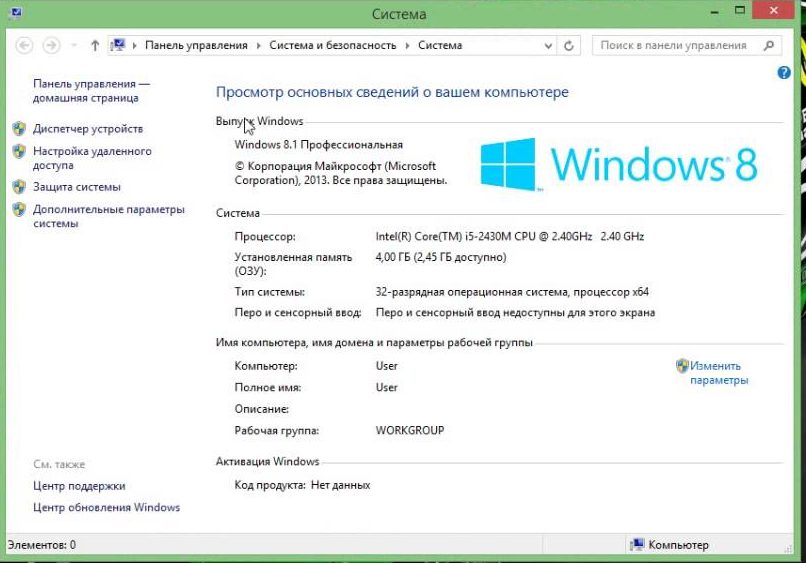
- Также можно выполнить вход быстрым способом при помощи поисковой строки в стартовом меню пуск. Введите название «Диспетчер устройств» и программа сама найдёт необходимый путь.
- В некоторых моделях существует вызов команды «Выполнить» сочетанием клавиш Win+R или просто Win, в пустом поле которой необходимо вписать нужное значение (в данном случае «devmgmt.smc»).
Важно! На разных версиях пути к просмотру параметров могут отличаться. Выберите один из описанных вариантов входа в зависимости от модели техники и установленного программного обеспечения. Так вы сможете получить основную информацию не только о видеокартах, но и о других установленных компонентах.
Использование свойств экрана для определения видеокарты
Существует ещё один простой метод проверить информацию о видеокарте в Виндовс — через свойства экрана. Для этого вам необходимо выполнить следующие манипуляции:
- Включите ноутбук, запустите его и откройте основное окно рабочего стола.
- В любом свободном месте без документов и папок кликните правой кнопкой мыши для открытия контекстного меню.
- Из появившегося списка опций и параметров выберите строку «Разрешение экрана».
- Просмотрите открывшуюся страницу, чтобы найти «Дополнительные параметры», выполните вход в соответствующий раздел.
- Выберите пункт «Свойства графической системы», а затем перейдите на вкладку «Адаптер». В появившемся меню выберите строку с надписью «Тип адаптера». Здесь вы сможете найти всю необходимую информацию об устройстве.
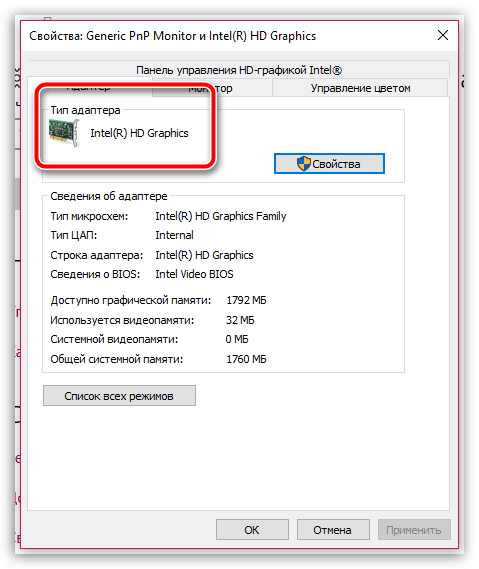
Данный метод является наиболее быстрым и доступным.
Важно! Стоит учитывать, что в различных операционных системах из-за изменённого интерфейса путь может немного отличаться от описанного варианта.
Как узнать, какая стоит видеокарта при помощи сторонних программ
Если вы хотите узнать подробное описание параметров и технических характеристик, представленные выше способы не подойдут. В них содержится лишь название и базовое описание. Для получения более полных данных стоит воспользоваться установкой дополнительных программ. Можно воспользоваться таким вариантом:
- Включите ноутбук, выполните запуск и вход в браузер.
- В поисковой строке наберите название программы, которую желаете установить. Выполните загрузку, следуя указаниям в открывшемся диалоговом окне. Наиболее удобной является программа GPU-Z.
- После этого зайдите в установленное приложение и найдите необходимую информацию о видеокарте. Также вы сможете узнать дополнительные сведения обо всех установленных платах и датчиках.
Важно! Скачивайте файлы только с официальных источников, при этом включайте антивирусную защиту для предотвращения поражений вредоносными программами.
Другие способы определения типа видеокарты ноутбука
Помимо описанных выше методов, существует ещё несколько вариантов поиска сведений о видеокарте. Если предыдущие варианты не помогли решить вопрос, попробуйте следующие методы:
- Воспользуйтесь специальным приложением Device ID, которое предназначено для распознавания установленных компонентов в системе компьютера.
- Проведите полноценную диагностику через DirectX.
- Поищите информацию в интернете по датчикам на чипах AMD и NVIDIA. Найдите идентификатор для поиска в сети.
Один из вышеперечисленных способов поможет выяснить, какая видеокарта установлена в ноутбуке.







